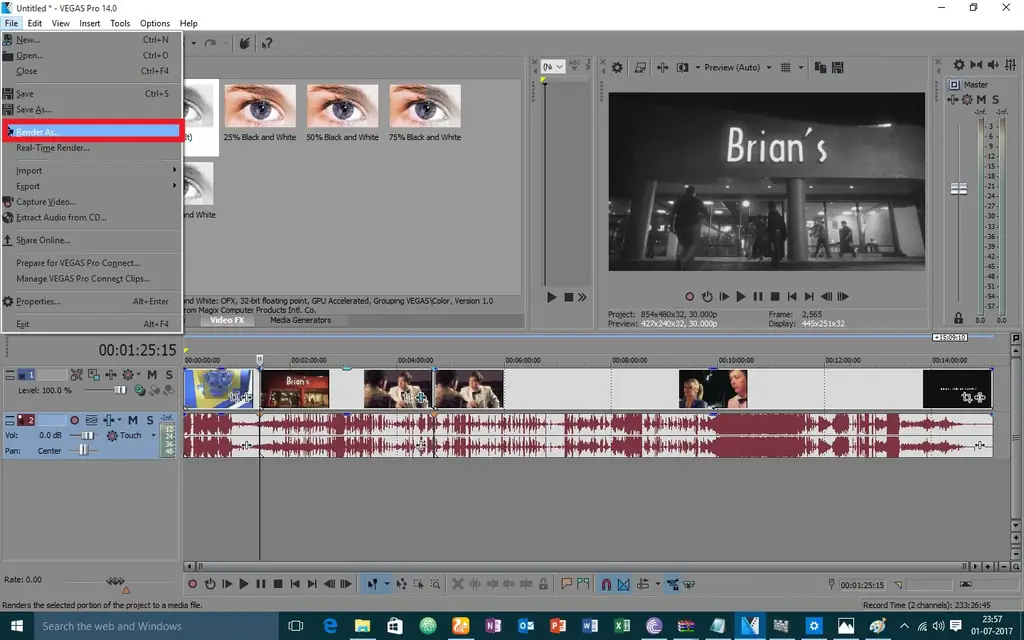Возможность сделать видео черно-белым - отличное дополнение к вашим навыкам видеопроизводства. Этот эффект может быть чрезвычайно полезен, когда вы хотите изобразить воспоминания, ностальгические клипы и даже забавные сцены. Из этой статьи вы узнаете, как придать вашим видео черно-белый оттенок с помощью Sony Vegas Pro.
Шаги
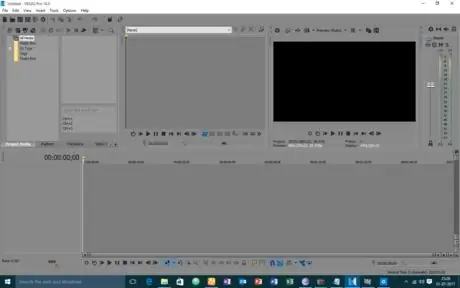
Шаг 1. Откройте Sony Vegas Pro (любую версию)
Используйте рабочий стол или опцию поиска в меню «Пуск», чтобы открыть программу. Если вы хотите продолжить работу над ранее сохраненным проектом, вы также можете открыть его.
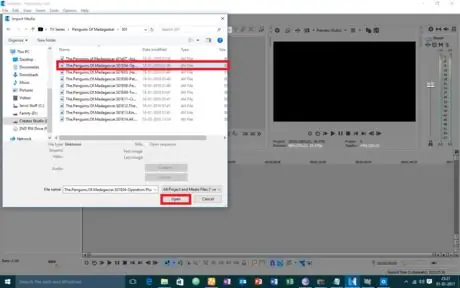
Шаг 2. Импортируйте видео в проект
Пропустите этот шаг, если вы уже загрузили ранее сохраненный проект. Это будет видео, над которым вы будете работать. Поместите его на шкалу времени, и все готово!
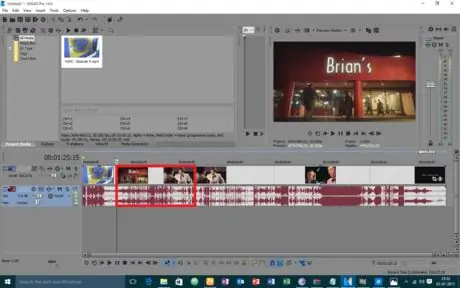
Шаг 3. Разделите часть видео, на которую вы хотите применить эффект
Поместите маркер времени в то место видео, где вы хотите его разделить, и нажмите S, чтобы разделить его. Прочтите Как разделить видео с помощью Sony Vegas Pro для получения подробных инструкций.
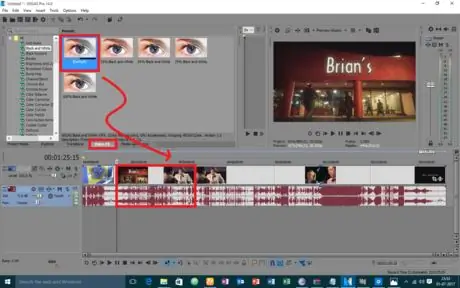
Шаг 4. Добавьте черно-белый эффект
Выберите необходимую часть, щелкнув по ней, а затем из окна Project Media перейдите в окно Video FX. Появится список видеоэффектов с возможностью прокрутки. Найдите в меню эффект «Черно-белый», выберите его, и появятся различные варианты эффекта.
Из эффектов различной интенсивности выберите один и перетащите его на видео. Вы успешно добавили к видео эффект черно-белого изображения. Может появиться всплывающее окно, закройте его, и все готово
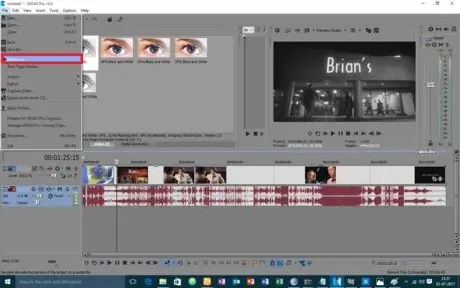
Шаг 5. Визуализируйте видео
Выберите правильный пресет рендеринга для вашего проекта, выберите место назначения и дождитесь рендеринга. После рендеринга вы получите плавное видео с желаемым эффектом.
подсказки
- Чтобы избежать резкости, немного перекрывайте разделенные части, чтобы создать эффект плавного перехода.
- Конфигурация эффекта по умолчанию часто лучше всего подходит для видео.
- Если позволяет оборудование, визуализируйте видео со скоростью 30/60 кадров в секунду для достижения наилучших результатов.